最近有位win10系统用户反映,电脑开机的时候出现了错误,系统提示:开始菜单和cortana无法工作,你下次登陆时,我们将尝试解决此问题,那么win10系统提示cortana无法工作怎么办呢?今天
最近有位win10系统用户反映,电脑开机的时候出现了错误,系统提示:开始菜单和cortana无法工作,你下次登陆时,我们将尝试解决此问题,那么win10系统提示cortana无法工作怎么办呢?今天为大家分享win10系统提示cortana无法工作的解决方法。
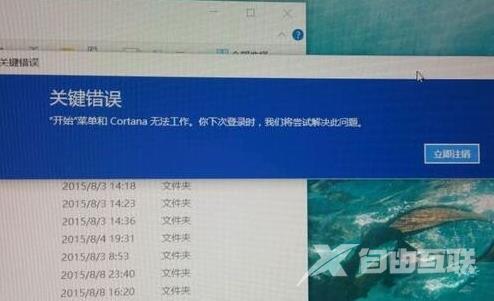
cortana无法工作解决方法:
1、首先按组合键win+r打开运行窗口, 输入services.msc并按回车,如图所示:
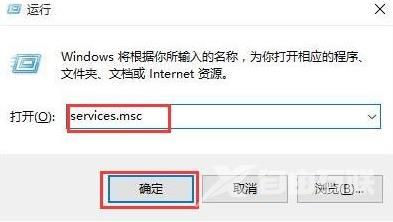
2、调出服务窗口后,找到user manager(用户管理器)服务,将其双击打开,如图所示:
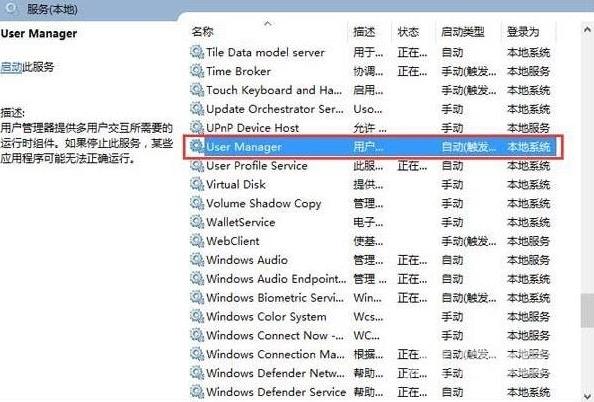
3、最后在user manager属性窗口中,将其启动类型更改为自动,服务状态更改为正在运行,并点击确定保存设置,如图所示:
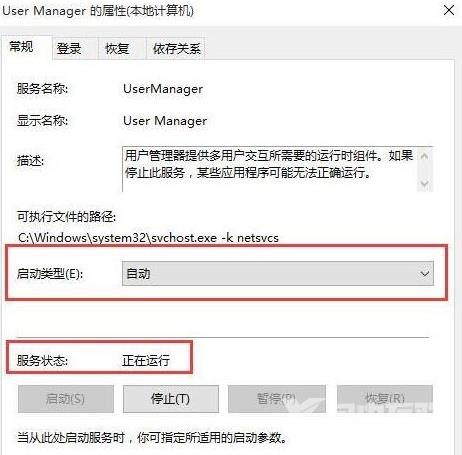
关于win10系统提示cortana无法工作的解决方法就为用户们详细介绍到这边了,如果用户们遇到了同样的问题,可以参考以上方法步骤进行操作哦,希望本篇教程对大家有所帮助。
